네트워크의 모든 기기에는 인터넷 프로토콜 또는 IP 주소 이 있습니다. IP 주소는 도로 또는 우편 주소와 같이 다른 모든 네트워크에서 특정 장치를 식별하는 방법입니다. 네트워크에있는 장치에 연결하려면 해당 IP 주소를 알아야하며 때로는 찾기 어려울 수 있습니다.
이 문서는 회로망 에 연결된 s>1. 경우에 따라 Pi의 IP 주소가 동적 일 수 있습니다. 그것은 바뀔 수 있음을 의미합니다. Raspberry Pi의 IP 주소가 변경된 경우 새 IP를 찾을 수있는 방법이 필요합니다. Pi에 연결된 디스플레이가있을 수도 있고 없을 수도 있으므로 디스플레이가 있거나없는 Pi의 IP 주소를 찾는 몇 가지 방법을 안내합니다.
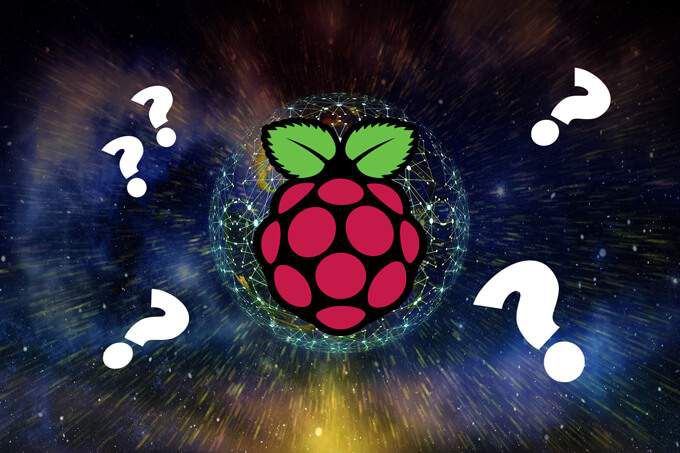
Pi에 연결된 모니터 및 키보드로 Raspberry Pi의 IP 주소 찾기
Pi의 IP 주소를 찾는 가장 쉬운 방법은 GUI 데스크톱이 포함 된 OS를 설치했는지 여부에 관계없이 Pi에 직접 로그인하는 것입니다.
헤드리스 설치가있는 경우 (Linux 데스크톱 없음)
Pi에 설치 한 OS에 GUI 데스크톱이 포함되지 않은 경우 터미널 창을 사용하여 검색 할 수 있습니다. Raspberry Pi의 IP 주소.
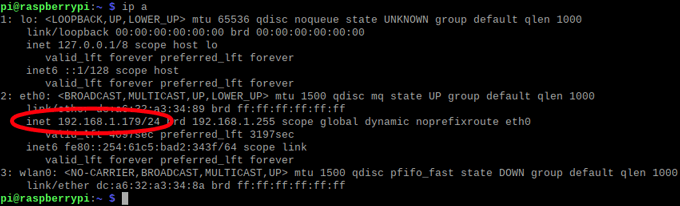
Linux 데스크톱이있는 경우
Pi에 데스크톱이 설치된 Raspberry Pi OS가있는 경우 시계 옆의 오른쪽 상단에있는 네트워크 아이콘 (화살표 2 개) 위에 마우스를 올려 놓으면 Pi의 IP 주소를 쉽게 찾을 수 있습니다. Raspberry Pi의 네트워크 연결을 보여주는 정보 패널이 나타납니다.
Pi가 이더넷을 통해 네트워크에 연결되면 eth0뒤에 Raspberry Pi의 IP 주소가 표시됩니다. 위 이미지에서 IP 주소는 192.168.1.179입니다. 슬래시와 그 뒤의 숫자는 무시하십시오. (이는 서브 마스크를 의미합니다.) Pi가 Wi-Fi를 통해 네트워크에 연결되어있는 경우 wlan0뒤에 Pi의 주소가 표시됩니다.
In_content_1 all : [300x250] / dfp : [640x360]->동일한 네트워크에있는 Windows 컴퓨터에서 Pi의 IP 주소를 찾는 방법
다음은 같은 네트워크에있는 다른 컴퓨터에서 Pi의 IP 주소를 찾는 몇 가지 쉬운 방법입니다.

호스트 이름 명령 사용
호스트 이름 명령을 사용하면 다른 컴퓨터에서 Raspberry Pi의 IP 주소를 검색 할 수 있습니다. 동일한 네트워크.
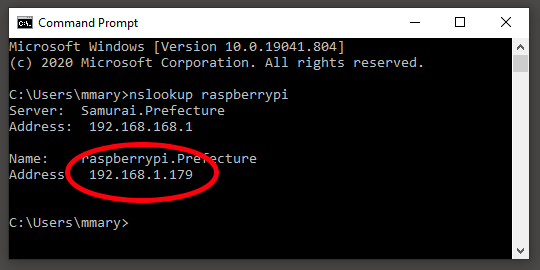
Ping 명령 사용
대부분의 네트워크 장치에는 ping 명령이 활성화되어 있으며 대부분의 Raspberry Pi OS 이미지에는 기본적으로 ping이 활성화되어 있습니다. 그러나 Pi에서 ping 명령이 비활성화되었을 수 있으므로 Pi의 IP 주소를 식별하는이 방법이 작동하지 않을 수 있습니다.
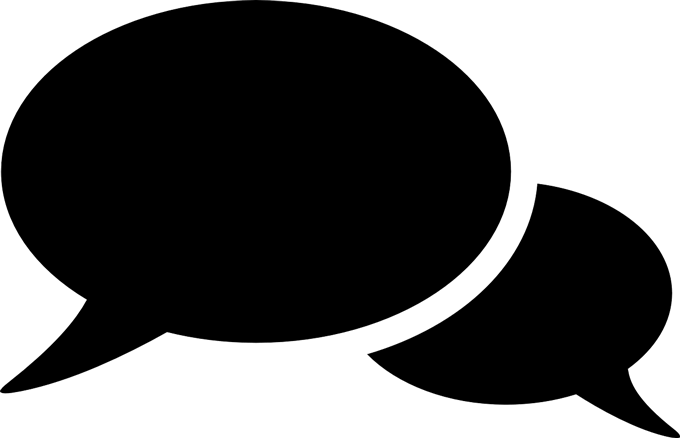
ping 명령 사용 마르코 폴로 게임을하는 것과 같습니다. "Marco"라고 외치면 네트워크 장치가 "Polo"라고 응답하여 위치를 알려줍니다.
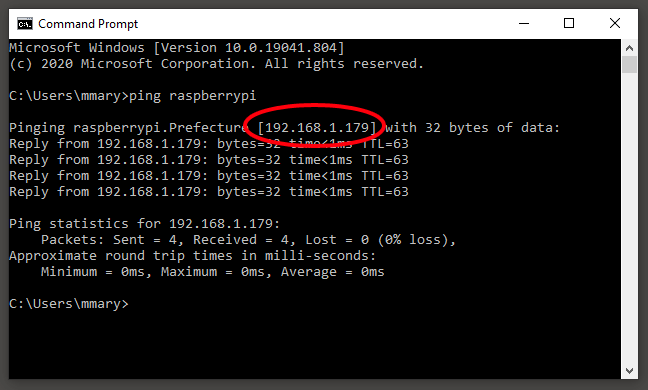
타사 도구를 사용하여 Pi의 IP 주소를 찾는 방법
네트워크 스캐너 도구는 모든 가능한 IP 주소를 검색합니다. 네트워크를 확인하고 Raspberry Pi와 같은 사용 가능한 호스트를 감지하십시오. 이러한 도구는 컴퓨터 나 휴대 전화가 Raspberry Pi와 동일한 네트워크 (즉, 동일한 라우터에 연결됨)에있는 경우에만 작동합니다.
Angry IP 스캐너 사용
Angry IP 스캐너 는 Anton Keks의 오픈 소스 프로그램이며 많은 Raspberry Pi 사용자에게 사랑 받고 있습니다. GitHub 페이지에서 Angry IP Scanner를 다운로드하는 것이 가장 좋습니다. 이렇게하면 최신 버전을받을 수 있습니다. 이 도구는 Windows, Mac OS 및 Linux에서 사용할 수 있습니다.
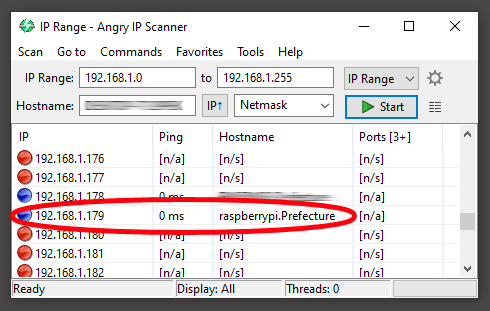
Pi와 동일한 네트워크에있는 다른 컴퓨터에 Angry IP Scanner를 설치하고 실행합니다. 이 방법은 네트워크에서 모든장치를 찾는 이점이 있습니다. raspberrypi로 시작하는 호스트 이름으로 결과를 찾습니다. 경고 : 네트워크를 소유 한 경우에만이 도구를 실행하십시오!
스마트 폰에서 Fing 앱 사용
Fing은 기계적 인조 인간 및 14는 로컬 네트워크를 검색하고 해당 네트워크에있는 모든 장치의 IP 주소를 표시합니다.
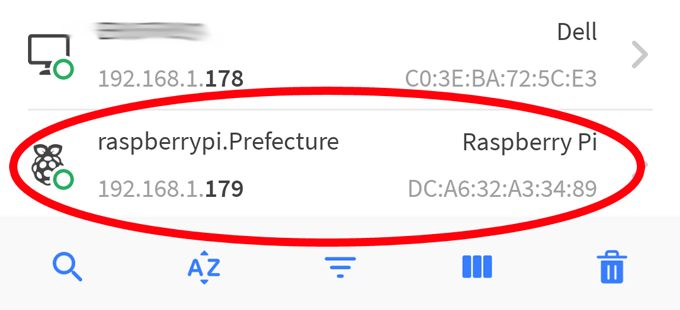
Fing 앱 실행 네트워크의 모든 장치 목록이 생성됩니다. raspberrypi로 시작하는 결과를 찾으면 Pi의 IP 주소가 나열됩니다.